
Android Fotoğrafları Buluta Nasıl Yedeklenir: Google Fotoğraflar, OneDrive, Dropbox

Fotoğraflar hayatımızın vazgeçilmez bir parçasıdır ve birçok kişi sayısız fotoğrafı depolamak için Android telefonlarına güvenir. Ancak, telefonun depolama alanı doldukça ve hasar veya hırsızlıktan kaynaklanan veri kaybı riski arttıkça, güvenlik için Android fotoğrafları buluta yedeklemek çok önemlidir. Bulut yedekleme yalnızca fotoğraflarınızın güvende olmasını sağlamakla kalmaz, aynı zamanda cihazınızdaki depolama alanını boşaltarak endişelenmeden fotoğraf çekmeye devam etmenizi sağlar.
Peki, fotoğraflar için bir Android bulutu var mı? Cevap evet ve Google Photos, OneDrive ve Dropbox gibi çeşitli hizmetler Android kullanıcıları için kusursuz bulut yedekleme seçenekleri sunuyor. Bu kılavuzda, Android fotoğraflarınızı bulut platformlarına nasıl yedekleyeceğinizi göstereceğiz ve hatta buluta güvenmeden fotoğraflarınızı nasıl yedekleyeceğinizi keşfedeceğiz.
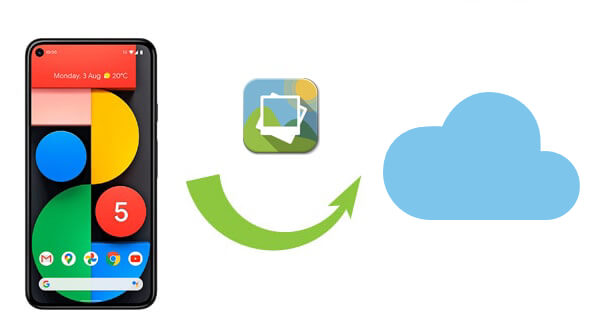
Google Photos, fotoğrafları yedeklemek için en popüler bulut hizmetlerinden biridir. Yüksek kaliteli görüntüler için ücretsiz depolama alanı sunar (bazı sınırlamalarla) ve fotoğraflarınızı otomatik olarak buluta senkronize ederek cihazınızda yer açmanıza olanak tanır.
Nasıl kurulur:
Adım 1. Android cihazınızda Google Fotoğraflar uygulamasını açın.
Adım 2. Google hesabınızla giriş yapın.
Adım 3. "Ayarlar"a gidin ve "Yedekle ve senkronize et"i etkinleştirin.

Adım 4. Tercih ettiğiniz yükleme kalitesini seçin (ücretsiz depolama alanı için "Yüksek kalite" veya Google Drive depolama alanınızdan düşülecek olan "Orijinal kalite").
İnternet bağlantınız olduğunda fotoğraflarınız otomatik olarak buluta yedeklenecektir.
OneDrive, özellikle Microsoft ekosistemine yatırım yapmış kullanıcılar için Android fotoğraflarını yedeklemek için bir diğer harika seçenektir. OneDrive, Windows ile iyi entegre olur ve fotoğraflarınıza birden fazla cihazdan erişmenizi kolaylaştırır.
Android fotoğrafları buluta nasıl yedeklenir?
Adım 1. OneDrive uygulamasını Android cihazınıza indirin ve yükleyin.
Adım 2. Microsoft hesabınızla giriş yapın.
Adım 3. OneDrive ayarlarında "Kamera Yükleme"yi etkinleştirin. Fotoğraflarınız onları çektiğinizde otomatik olarak OneDrive'a yüklenecektir.
Fotoğraflarınıza OneDrive uygulaması veya web sitesi üzerinden dilediğiniz cihazdan ulaşabilirsiniz.

Dropbox, fotoğraflarınızı yedekleyebilen yaygın olarak kullanılan bir bulut depolama hizmetidir. Dosyaları birden fazla cihaz arasında senkronize etmenize ve kolayca paylaşmanıza olanak tanır.
Android fotoğrafları Dropbox'a nasıl yedeklenir:
Adım 1. Dropbox uygulamasını Android telefonunuza yükleyin.
Adım 2. Dropbox hesabınıza giriş yapın.
Adım 3. Uygulama ayarlarında "Kamera Yükleme"yi etkinleştirin. Fotoğraf ve videoları otomatik olarak yükleyip yüklemeyeceğinizi seçebilirsiniz.
Fotoğraflarınız yedeklenecek ve istediğiniz cihazdan görüntülenip paylaşılabilecek.

Ücretsiz bulut depolama genellikle alan sınırlamalarıyla gelir (Google Photos 15 GB sunar; OneDrive 5 GB sunar; Dropbox 2 GB sunar). Fotoğraflarınızı yedeklemek için bulut hizmetlerini kullanmak istemiyorsanız veya gizlilik ve güvenlik nedenleriyle fotoğraflarınızı bulutta saklamayı tercih etmiyorsanız, kullanabileceğiniz başka seçenekler de vardır. Android telefonunuzdaki fotoğrafları bilgisayar veya harici sabit disk gibi yerel depolama aygıtlarına yedekleyebilirsiniz.
Coolmuster Android Backup Manager Android telefonunuzdan bilgisayarınıza fotoğraflarınızı yedeklemenizi sağlayan çok pratik bir araçtır. Bu şekilde, bulut depolama alanının sınırlamalarından kaçınırken internet bağlantısı olmadan fotoğraflarınızı güvenli bir şekilde saklayabilirsiniz.
Coolmuster Android Backup Manager temel özellikleri
Android Backup Manager ile Android fotoğrafları bilgisayarınıza nasıl yedekleyebilirsiniz?
01 Bilgisayarınızın işletim sistemine ( Windows veya Mac ) bağlı olarak, Coolmuster Android Backup Manager bilgisayarınıza yüklemek için uygun indirme düğmesine tıklayın. Ardından açın.
02 Android telefonunuzu bir USB kablosu kullanarak PC'ye bağlayın. Android cihazınız algılandığında, devam etmek için "Yedekleme" seçeneğini seçin.

03 Yedekleme sayfasında, görüntülerinizi yedeklediğinizden emin olmak için "Fotoğraflar"ın yanındaki kutuyu işaretleyin. Yedeklenen fotoğrafları depolamak istediğiniz PC'nizdeki bir hedefi seçmek için "Tarayıcı"ya tıklayabilirsiniz.

04 Ayarları onayladıktan sonra "Yedekle" butonuna tıklayarak Android telefonunuzdaki fotoğrafları bilgisayarınıza aktarmaya başlayabilirsiniz.

Aşağıda konuyla ilgili bir video eğitimi bulunmaktadır.
1. Android otomatik olarak buluta yedekleme yapıyor mu?
Evet, Android fotoğraflarınızı Google Photos veya OneDrive veya Dropbox gibi diğer bulut hizmetlerini kullanarak otomatik olarak buluta yedekleyebilir. Örneğin Google Photos'ta "Yedekle ve Senkronize Et" seçeneğini etkinleştirerek, internet bağlantınız olduğunda fotoğraflarınız otomatik olarak buluta yüklenir.
2. Android fotoğrafları iCloud'a yedekleyebilir misiniz?
iCloud, Apple tarafından sağlanan bir bulut depolama hizmetidir ve Android cihazlarla doğrudan uyumlu değildir. Ancak, bir web tarayıcısı kullanarak Android fotoğraflarını manuel olarak iCloud'a yükleyebilirsiniz. Bu, Google Photos gibi yerel bir bulut hizmeti kullanmak kadar sorunsuz olmasa da, iCloud'u tercih edenler için yine de bir seçenektir.
Not: Android iCloud fotoğraflarına nasıl erişeceğinizi bilmeniz gerekebilir.
Android fotoğraflarınızı buluta yedeklemek, anılarınızın güvende ve kolayca erişilebilir olmasını sağlamanın mükemmel bir yoludur. Google Photos, OneDrive veya Dropbox'ı seçmeniz fark etmeksizin her hizmet benzersiz avantajlar sunar.
Ancak bulutu kullanmayı tercih etmiyorsanız, Coolmuster Android Backup Manager fotoğraflarınızı bilgisayarınıza yedeklemek için güvenilir bir yöntem sunar. Tercihiniz ne olursa olsun, ihtiyaçlarınıza en uygun çözümü seçtiğinizden ve değerli fotoğraflarınızı kayıptan veya hasardan koruduğunuzdan emin olun.
İlgili Makaleler:
Samsung Cloud Yedekleme Nasıl Elde Edilir [2025'te Güncellendi]
Samsung'da Fotoğraflar Nasıl Yedeklenir [Denemek İçin En İyi 7 Çözüm]
Android Telefondan Fotoğraflar Kayboldu mu? Nedenleri ve Çözümleri
Android Telefondan Silinen Fotoğraflar Nasıl Kurtarılır [En İyi 6 Yöntem]

 Android Transferi
Android Transferi
 Android Fotoğrafları Buluta Nasıl Yedeklenir: Google Fotoğraflar, OneDrive, Dropbox
Android Fotoğrafları Buluta Nasıl Yedeklenir: Google Fotoğraflar, OneDrive, Dropbox





